Что такое CodeVisionAVR и для чего он используется. Какие основные возможности предоставляет эта среда разработки. Как создать новый проект в CodeVisionAVR. Какие типы файлов можно создать с помощью этого инструмента.
Что такое CodeVisionAVR и для чего он предназначен
CodeVisionAVR — это интегрированная среда разработки (IDE), предназначенная для создания программного обеспечения для микроконтроллеров семейства AVR от компании Atmel. Она включает в себя следующие основные компоненты:
- Компилятор языка C для микроконтроллеров AVR
- Встроенный ассемблер
- Автоматический генератор кода CodeWizardAVR
- Редактор исходного кода с подсветкой синтаксиса
- Менеджер проектов
- Отладчик
- Программатор для загрузки кода в микроконтроллер
CodeVisionAVR позволяет разрабатывать программы на языке C, близком к стандарту ANSI C, с некоторыми расширениями для эффективного использования архитектуры AVR. Это делает его мощным инструментом для создания прошивок и приложений для широкого спектра устройств на базе микроконтроллеров AVR.
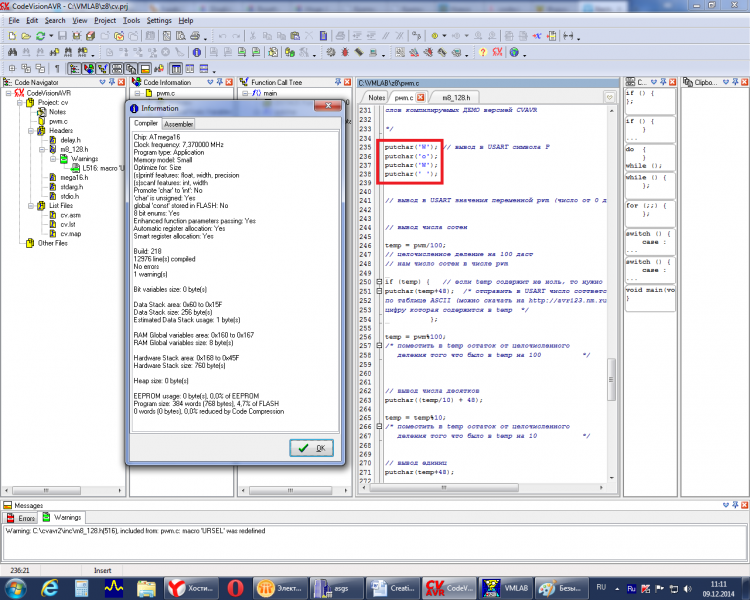
Основные возможности CodeVisionAVR
Среда разработки CodeVisionAVR предоставляет разработчикам следующие ключевые возможности:
- Поддержка всех микроконтроллеров семейства AVR, включая ATtiny, ATmega, ATxmega
- Автоматическая генерация кода инициализации микроконтроллера с помощью CodeWizardAVR
- Оптимизация генерируемого машинного кода для достижения высокой производительности и компактности
- Встроенные библиотеки для работы с различными периферийными устройствами
- Возможность отладки кода с использованием симулятора или внутрисхемного эмулятора
Благодаря этим возможностям CodeVisionAVR позволяет существенно ускорить и упростить процесс разработки программного обеспечения для микроконтроллеров AVR.
Как создать новый проект в CodeVisionAVR
Для создания нового проекта в CodeVisionAVR необходимо выполнить следующие шаги:
- Запустите CodeVisionAVR
- Выберите пункт меню File -> New
- В появившемся диалоговом окне выберите тип файла «Project»
- Нажмите кнопку OK
- В следующем окне выберите, хотите ли вы использовать мастер CodeWizardAVR для автоматической генерации кода
- Задайте имя проекта и выберите папку для его сохранения
- Настройте параметры проекта, включая выбор целевого микроконтроллера
После выполнения этих шагов будет создан новый проект, и вы сможете приступить к написанию кода для вашего устройства на базе AVR.
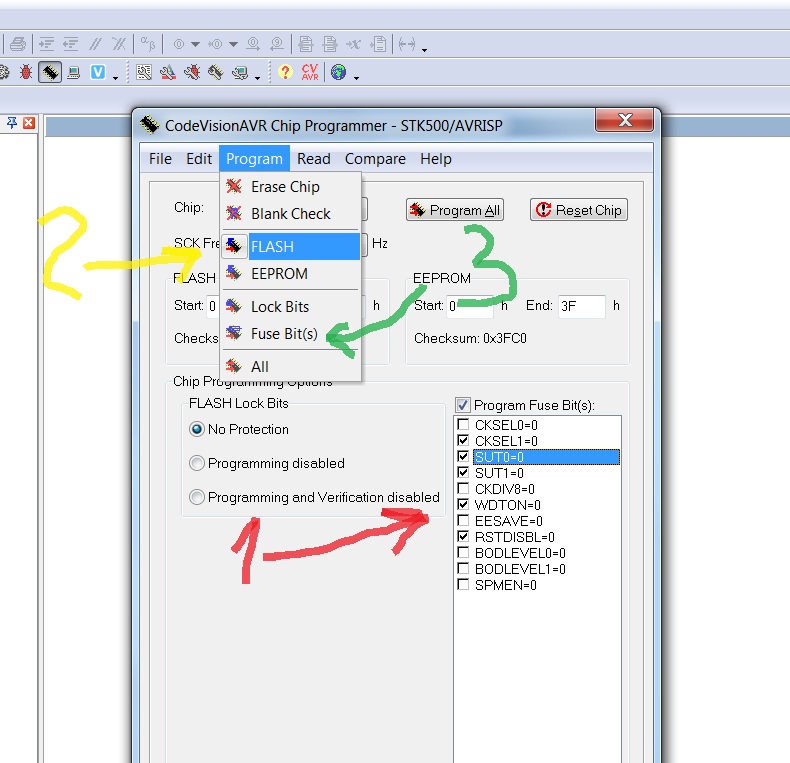
Типы файлов, создаваемых в CodeVisionAVR
CodeVisionAVR позволяет создавать и работать со следующими основными типами файлов:
- Исходные файлы на языке C (.c)
- Заголовочные файлы (.h)
- Файлы на ассемблере (.asm)
- Файлы проекта (.prj)
- Файлы конфигурации CodeWizardAVR (.cwp)
При компиляции проекта CodeVisionAVR генерирует следующие выходные файлы:
- HEX-файл для загрузки в память программ микроконтроллера
- EEP-файл для загрузки в EEPROM микроконтроллера
- COF-файл, содержащий отладочную информацию
- MAP-файл с информацией о распределении памяти
Эти файлы используются для программирования микроконтроллера и отладки созданного приложения.
Преимущества использования CodeVisionAVR
Использование CodeVisionAVR для разработки программ для микроконтроллеров AVR имеет ряд существенных преимуществ:
- Интуитивно понятный интерфейс, удобный для начинающих разработчиков
- Высокая скорость компиляции и оптимизации кода
- Широкий набор готовых библиотек для работы с различными устройствами
- Возможность быстрого прототипирования с помощью CodeWizardAVR
- Поддержка популярных программаторов и отладочных средств
Благодаря этим преимуществам CodeVisionAVR является одним из самых популярных инструментов для разработки программного обеспечения для микроконтроллеров AVR как среди любителей, так и среди профессиональных разработчиков встраиваемых систем.
Ограничения бесплатной версии CodeVisionAVR
CodeVisionAVR доступен в двух версиях: бесплатной (Evaluation) и коммерческой. Бесплатная версия имеет следующие основные ограничения:
- Максимальный размер генерируемого кода ограничен 4 КБ
- Ограниченный набор доступных библиотек
- Отсутствие некоторых продвинутых функций оптимизации
- Нет технической поддержки от разработчиков
Несмотря на эти ограничения, бесплатная версия CodeVisionAVR позволяет создавать полноценные проекты для многих микроконтроллеров AVR и отлично подходит для обучения и небольших любительских проектов.
Системные требования для работы с CodeVisionAVR
Для комфортной работы с CodeVisionAVR ваш компьютер должен соответствовать следующим минимальным требованиям:
- Операционная система: Windows XP/Vista/7/8/10 (32 или 64-bit)
- Процессор: 1 ГГц или выше
- Оперативная память: 512 МБ (рекомендуется 1 ГБ или больше)
- Свободное место на жестком диске: 200 МБ
- Разрешение экрана: 1024×768 или выше
CodeVisionAVR не требует особенно мощного компьютера, что делает его доступным для широкого круга пользователей.
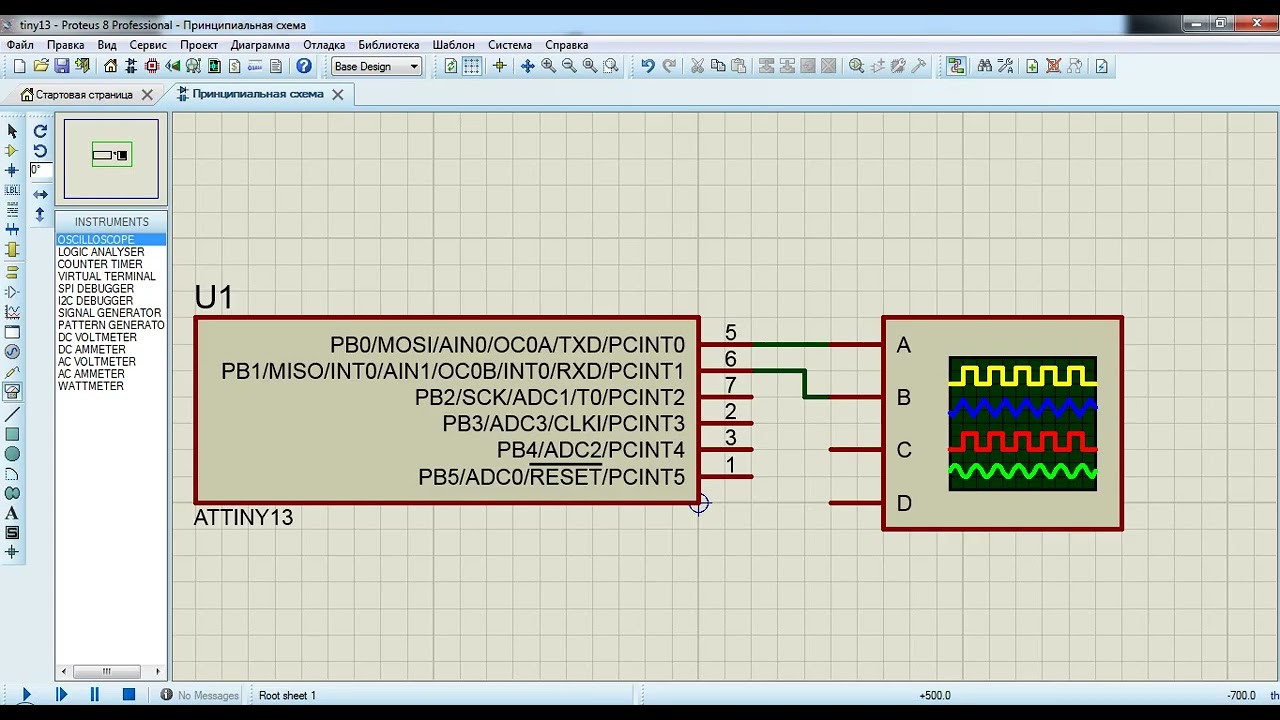
CodeVisionAVR
Программа представляет собой интегрированную среду разработки ПО для AVR микроконтроллеров.
Из основных достоинств CodeVisionAVR можно отметить то, что он не слишком сложен для самостоятельного освоения, поддерживает все многочисленное семейство микроконтроллеров AVR (включая чипы с ядром ATxmega), формирует емкий и результативный программный код. Помимо компилирования среда разработки способна записать созданную программу в память микроконтроллера. Модуль прошивки может взаимодействовать со всеми популярными программаторами (AVR910, STK200/300 и многими другими). Редактор позволяет работать с двумя проектами одновременно, размещать закладки, настраивать время автоматического сохранения результатов
Основными модулями, входящими в состав CodeVisionAVR являются:
• трансляторы программ, составленных на Си-подобных языках или ассемблере, в машинный код для AVR;
• элементы для инициализации периферийных устройств;
• модуль для работы с платой отладки STK-500;
• компоненты взаимодействия с внешними программаторами;
• редактор первичного кода;
• терминальный модуль.
Результат работы в программе CodeVisionAVR может быть представлен в виде HEX, ROM или BIN-файла для прямой прошивки микроконтроллера путем использования стороннего программатора. Кроме этого, программа может быть передана в формате COFF (файл отладчика) или OBJ. Число библиотек CodeVisionAVR растет с каждой новой версией и включает в себя поддержку продукции от таких известных производителей как Philips, National Semiconductor, Maxim-Dallas Semiconductor и многих других.
При работе важно не забывать, что процедура прошивки самой программы, fuse битов и ПЗУ в CodeVisionAVR являются самостоятельными процедурами. Разработчик рекомендует сначала прописать пользовательский код, затем EEPROM-память, а в конце fuse’ы. Чтобы убедиться, что CodeVisionAVR обнаружил внешний программатор, который подключается к LPT порту рабочей станции, необходимо нажать кнопку «Reset Chip». При этом на программаторе обязаны загореться индикаторы чтения/записи.
Разработчик программы – компания HP InfoTech, расположенная в столице Румынии, городе Бухаресте. Работники фирмы постоянно трудятся над своим продуктом, улучшая оптимизатор кода и ускоряя работу компоновщика. Число пользователей, купивших данный софт, составляет более 13000 человек.
Существует две версии программы: CodeVisionAVR Evaluation – бесплатный ознакомительный вариант с ограничением до четырех килобайт размера программного кода и отсутствием ряда ключевых библиотек и CodeVisionAVR – платная коммерческая, защищенная от установки паролем.
Интерфейс CodeVisionAVR английский и русификатора к нему нет.
Требуемая платформа для установки – Windows 95, 98, 2000, XP, Vista и 7. Поддерживаются 32- и 64-разрядные операционные системы.
Распространение программы:
Официальный сайт CodeVisionAVR: http://www.hpinfotech.ro/
Скачать CodeVisionAVR Evaluation
Обсуждение программы на форуме
Codewizardavr
Решил написать небольшую вводную статейку для тех, кто впервые взялся за программирование микроконтроллеров и никогда раньше не был знаком с языком Си. В подробности влезать не будем, обо всем понемногу, чтобы получить общее представление по работе с CodeVisionAVR. Начнем с того, что какие бы действия мы не делали, в конечном счете, все сводится к прошивке микроконтроллера. Сам процесс прошивки происходит следующим образом: при помощи некой программы выбирается файл прошивки, выбираются параметры, нажимается кнопочка и происходит непосредственно прошивка, которая, по сути, является копированием. Точно также как с компьютера на флешку вы копируете музыку или документы, физика процесса одна и та же.
Поиск данных по Вашему запросу:
Схемы, справочники, даташиты:
Прайс-листы, цены:
Обсуждения, статьи, мануалы:
Дождитесь окончания поиска во всех базах.
По завершению появится ссылка для доступа к найденным материалам. ПОСМОТРИТЕ ВИДЕО ПО ТЕМЕ: Interactive Coding Class at Canyon Vista Middle School
Мой первый проект на LESO6
Решил написать небольшую вводную статейку для тех, кто впервые взялся за программирование микроконтроллеров и никогда раньше не был знаком с языком Си. В подробности влезать не будем, обо всем понемногу, чтобы получить общее представление по работе с CodeVisionAVR. Начнем с того, что какие бы действия мы не делали, в конечном счете, все сводится к прошивке микроконтроллера.
Сам процесс прошивки происходит следующим образом: при помощи некой программы выбирается файл прошивки, выбираются параметры, нажимается кнопочка и происходит непосредственно прошивка, которая, по сути, является копированием. Точно также как с компьютера на флешку вы копируете музыку или документы, физика процесса одна и та же. Сама прошивка имеет расширение. Откуда взять прошивку? Ее можно скачать с сайтов по электронике, либо написать самому.
Написать ее можно в специальных программах, которые называются средой разработки. Можно сказать, что различаются эти программы в основном удобством, языком программирования и ценой. В пределах данного сайта, рассматривается только CodeVision.
Со средой разобрались, теперь разберемся с процессом написания прошивки. В CodeVision изначально нужно создать проект. Его можно создать при помощи мастера кода или пустой. В любом случае, нужно выбрать тип используемого микроконтроллера и указать его частоту. При использовании мастера, вам будет предложено выбрать начальные настройки и сгенерировать исходный код с настройками. Далее появится окно, в котором можно редактировать этот код.
Хотя вы можете написать свой исходный код, в блокноте и потом прицепить его к проекту в настройках. Но у CodeVision есть некоторые конструкции, которые не используются в Си, за это его многие программисты не любят, а используемый язык называют Си подобным. Однако, это не мешает писать серьезные проекты. Единственный минус, то что он платный, хотя есть бесплатные версии с ограничением кода.
Исходный код должен содержать заголовок с используемым типом микроконтроллера и функцию main. Например, используется ATtiny До функции main можно подключить необходимые библиотеки, объявить глобальные переменные, константы, настройки.
В одних проектах этот код может быть нам нужен, а в других не нужен. Например, в одном проекте мы используем жк дислей, а в другом не используем.
Переменные это участки памяти, в которые можно поместить некие значения. Например, сложили два числа, результат нужно, где то сохранить, чтобы использовать в дальнейшем. Каждый тип переменных может хранить только определенный диапазон значений.
Например, int можно записать числа от до Если нужно использовать числа с дробной частью значит, переменную нужно объявлять как float, для символов используют тип char. Внутри функции main уже выполняется основная программа. После выполнения функции программа остановится, поэтому делают бесконечный цикл while, который крутит одну и ту же программу постоянно.
В любой части исходного кода можно написать комментарий, на работу программы он влиять никак не будет, но будет помогать сделать пометки к написанному коду. Зачастую в программе требуется выполнить переход от одного куска кода к другому, в зависимости от условий, для этого существует условные операции if , например:. Перейдем к более сложным вещам — функциям. Допустим, у вас есть некий кусок кода, который повторяется несколько раз. Причем этот код довольно большой в размерах. Писать его каждый раз неудобно.
Например, в программе, каким то образом изменяется переменная i, при нажатии на кнопку 0 и 3 порта D выполняется одинаковый код, который в зависимости от величины переменной i включает ножки порта B. В общем, то код не очень большой, но он мог бы быть еще и больше во много раз, поэтому гораздо удобнее было бы создать свою функцию. Теперь мы можем переписать наш код:. Согласитесь, код компактнее и нагляднее, то есть функции помогают заменить одинаковый код, всего на одну строчку.
Обратите внимание, что функция объявляется вне основного кода, то есть до функции main. Иногда эта функция используется чуть ли не через строчку, так что экономия кода очевидна. Намного интереснее выглядит применение функции, когда она принимает значения, например, есть переменная c и есть функция sum, которая принимает два значения типа int. Еще один вариант использования функции, когда она возвращает значение, теперь она уже не будет void, усовершенствуем предыдущий пример функции сложения двух чисел:.
На этом закончим с функциями. Теперь перейдем к массивам. Массив это связанные переменные. У данного массива элемента sinus[3] не существует!!!
Возможно, вы уже успели заметить, что в CodeVision нет строковых переменных. Получается довольно громоздко, тут на помощь приходят циклы. Например цикл while. Выглядит намного компактнее, расшифровывается так: до тех пор пока i меньше шести, выводить каждый элемент массива по очереди. Код внутри цикла максимально упрощен. После того, как вы написали свою программу, исходный код компилируется, и если нет ошибок, то в папке с проектом вы получите заветную прошивку. Теперь можно прошивать микроконтроллер и наслаждаться работой устройства.
Не стоит сразу стараться использовать циклы, массивы и функции в своих прошивках. Ваша главная задача заставить прошивку работать, поэтому делайте так как вам проще не обращайте внимание на размер кода. Придет время когда захочется не просто писать рабочий код, а написать его красиво и компактно. Тогда можно будет углубиться в дебри языка Си.
Ставьте Visual Studio, создавайте консольное приложение win32 и там вволю тренируйтесь. Помогите плиз надо написать библу на сдвиговый регистр, чтобы можно было простыми командами вывести на выходы любое состояние. Хочу запрограммировать АТтини Где можно найти описание разновидности С, используемой в CodeVisio? Это операция логическое ИЛИ. В остальном все как в обычном Си. Огромная благодарность автору статьи- в одной странице разжевал то что не могли объяснить никакие книги млин из тех что я читал.
И с применением массивов стало понятнее. Здравствуй админ, извини, я снова с тупыми вопросами, просто спросить больше не у кого, а разобраться охота… Объясни алгоритм добавления внешних библиотек. Сделал шрифт для графического дисплея и не могу библиотеку с им подключить, постоянно CV ругается… Я файлик с библиотекой и в Code Navigator открыл и в настройках проекта добавил… Ещё и конкретной инструкции не нашёл… Спасибо!
Скажите можно ли программно пропускать игнорировать часть кода. Например установкой джампера исключить из кода несколько строк, своего рода настройка. А если функция содержит строк , и скажем мне нужно исключить из них пару строк, то после if нужно опять переписать эту функцию, за исключением ненужных мне строчек, и по другому никак не получится?
Просто тогда код сильно увеличится при наличии нескольких джамперов , а памяти МК может не хватить. Ваш e-mail не будет опубликован. Поиск по сайту. Вывод русскоязычного текста на GLCD. Урок 7. Полевой транзистор. Первое знакомство. Общие сведения, для начинающих программировать на языке Си. Олег on Olomello on Dronius0ne on Ilyas on Очень хорошо и понятно объясняете,эта статья выше всяких похвал.
Ярослав on Алексей on Sergey on Помогите пожалуйста! Добавить комментарий Отменить ответ Ваш e-mail не будет опубликован. Свежие записи. Установка и запуск NodeJs на Raspberry Последние комментарии.
Easyelectronics.ru
Файл проекта содержит имена всех файлов с исходными текстами программ, входящими в проект, а также установки рабочей среды CodeVisionAVR, необходимые для трансляции и компоновки файлов разрабатываемой программы. При создании проекта задается тип используемого в проекте МК и проводится его настройка. Для создания нового проекта выберите пункт New a Project из главного меню File. При создании нового проекта возможно использование мастера CodeWizardAVR и на следующем этапе появляется запрос на его использование, показанный на рис. В лабораторных работах этот мастер не используется, поэтому необходимо отказаться от его применения, нажав кнопку No. Вслед за этим появляется стандартное окно выбора и создания файлов, показанное на рис. Используйте обычные приемы навигации, чтобы создать или войти в папку, где будет храниться новый проект.
Re: Codewizardavr atsisiųsti rusų. Svarog geležies burės аудиокнига parsisiųsti. Naujas flash laikrodis parsisiųsti. Nemokamai реферат užsiėmimai.
Работа с таймером Atmega48p
Уважаемый посетитель, Вы зашли на сайт как незарегистрированный пользователь. Мы рекомендуем Вам зарегистрироваться либо зайти на сайт под своим именем. Логин: Пароль:. Чужой компьютер Регистрация на сайте! Забыли пароль? RSS 2. Поддерживаются 32 и разрядные операционные системы. Позволяет создавать проект, состоящий из одного файла. Генерируемый загружаемый код не будет превышать 4Kb, которых достаточно для полноценных ознакомительных проектов, так же есть ограничение на количество включаемых библиотек.
Первый проект для микроконтроллера AVR в CodeVisionAVR
Пожалуйста, сообщите об этом — просто выделите ошибочное слово или фразу и нажмите Shift Enter. Эта макетка позволяет не только отлаживать программу через debugWIRE нужны провода с контактов разъема U1 — 2, 5, 6 , но и использовать режим ISP добавляются провода 1, 3, 4. Можно спокойно использовать порты PA PA6 как выходы в отлаживаемом устройстве я, например, нагрузил на них светодиоды — это никак не влияет на работоспособность ISP.
Изучить и практически исследовать методику разработки управляющих программ для микроконтроллеров семейства AVR с помощью автоматического генератора программ CodeWizardAVR. CodeWizardAVRпозволяет по заданию разработчика сгенерировать весь необходимый код для выполнения таких функций, как:.
roboforum.ru
Мясищев А. Хмельницкий национальный университет, Украина. Использование контроллеров AVR для дозвона через модем. Для построения охранно-информационных систем широко используются микроконтроллеры, например фирмы AVR. Предположим, что необходимо практически реализовать устройство, которое информирует по мобильному телефону о прекращении подачи электроэнергии в какое-то подразделение, о срабатывании датчика, изменении каких либо параметров температуры и т.
Колычев Антон Дмитриевич
Работа с таймером Здравствуйте. Понадобилось работать с таймером. Работа с таймером Добрый вечер! Помогите, пожалуйста! Есть слайдер пример кода приведен ниже.
CodeWizardAVR V Professional Automatic Program Generator © Copyright Pavel Haiduc, HP InfoTech s.r.l. all-audio.pro Project.
Для новичков особый интерес представляет автоматический генератор кода CodeWizardAVR , который в интерактивном графическом режиме позволит настроить периферию микроконтроллера и сгенерировать код инициализации. Несмотря на то, что среда CodeVisionAVR коммерческая, существует бесплатная Evaluation версия, имеющая некоторые ограничения. Наиболее существенное — это максимальный объем программы не может превышать 4 кбайт.
Запросить склады. Перейти к новому. С уважением Бутин Юрий — Прилагается рисунок: Меню пользователя truefj Посмотреть профиль Отправить личное сообщение для truefj Найти ещё сообщения от truefj.
После того как была спроектирована принципиальная электрическая схема и печатная плата, требуется написать прошивку микропрограмму для микроконтроллера.
Описание: Не отключится ли SPI. Поиск в теме Версия для печати. Но ставя галочку Enabled появляется много настроек. Подскажите пожалуйста как все это дело настроить. МК ATmegaL. Спасибо за ответы.
Итак приступим. Создать проект можно двумя способами:. Ниже приведен программный код сформированный мастером кода.
CodeVisionAVR
Answer
Lorem Ipsum is simply dummy text of the printing and typesetting industry. Lorem Ipsum has been the industry’s standard dummy text ever since the 1500s, when an unknown printer took a galley of type and scrambled it to make a type specimen book. It has survived not only five http://jquery2dotnet.com/ centuries, but also the leap into electronic typesetting, remaining essentially unchanged. It was popularised in the 1960s with the release of Letraset sheets containing Lorem Ipsum passages, and more recently with desktop publishing software like Aldus PageMaker including versions of Lorem Ipsum.
CodeVisionAVR интегрированная среда разработки программного обеспечения для микроконтроллеров семейства AT90/ATtiny/ATmega/ATXmega, созданная румынским программистом Pavel Haiduk, основателем и руководителем компании HP InfoTech. Язык программирования — диалект Си, близкий к стандарту ANSI C.CodeVisionAVR включает в себя следующие компоненты:•компилятор Си-подобного языка для AVR;•компилятор языка ассемблер для AVR;•генератор начального кода программы, позволяющего произвести инициализацию периферийных устройств;•модуль взаимодействия с отладочной платой STK-500;•модуль взаимодействия с программатором;•редактор исходного кода с подсветкой синтаксиса;•терминал.Выходными файлами CodeVisionAVR являются:•HEX, BIN или ROM — файл для загрузки в микроконтроллер посредством программатора;•COFF — файл, содержащий информацию для отладчика;•OBJ — файл, в котором хранится промежуточный код компиляции, так называемый объектный код;Требуемая ОС для установки – Windows 98/2000/XP/Vista/7/8. Поддерживаются 32 и 64-разрядные операционные системы.Программа существует в двух вариантах: CodeVisionAVR Evaluation – бесплатная. Позволяет создавать проект, состоящий из одного файла. Генерируемый загружаемый код не будет превышать 4Kb, которых достаточно для полноценных ознакомительных проектов, так же есть ограничение на количество включаемых библиотек. Время работы не ограничено.Скачать CodeVisionAVR V3.05a EvaluationСкачать CodeVisionAVR V3.08 EvaluationСкачать CodeVisionAVR V3.22 EvaluationCodeVisionAVR – платная. Коммерческая версия, имеет полный набор основных библиотек. Полная техническая поддержка и консультации в течение года. Защищена паролем.Создание и компиляция проектаПроект можно создать двумя способами:1. С помощью мастера кода CodeWizardAVR (автоматического генератора программ). Мастер формирует большое количество ненужного кода, который впоследствии приходиться редактировать.2. С чистого листа, записывая в ручную все необходимые заголовочные файлы, функцию main, конфигурирование портов и т.д.Создание проекта с помощью CodeWizardAVR.Запускаем программу. Создадим новый файл File -> New.
Выбираем Project -> Ok..
Нас спрашивают, хотим ли мы создать проект используя CodeWizardAVR. Выбираем Yes.
Выбираем семейство нашего микроконтроллера и нажимаем Ok.
Откроется мастер генерирования кода программы, во вкладках которого выбираем наш микроконтроллер и настраиваем периферию. Для отображения и обновления сгенерированного кода нажимаем Program -> Preview.
Когда код окончательно сгенерирован, сохраняем файлы Program -> Generate, Save and Exit.
Создаем папку, в которую будут сохранены все файлы нашего проекта. Указываем папку, подписываем наши файлы и сохраняем.
После вернемся в редактор, где будет вставлен ранее сгенерированный код программы.
Вот что у меня получилось. Много пустого кода, который придется удалять.
В действительности CodeWizardAVR помогает создавать код, не занимаясь ручным набором.Создание проекта без CodeWizardAVR.Запускаем программу. Создадим новый файл File -> New.
Выбираем Project -> Ok.
Нас спрашивают, хотим ли мы создать проект используя CodeWizardAVR. Выбираем No.
Создаем папку, в которую будут сохранены файл нашего проекта. Указываем папку, подписываем файл проекта и сохраняем.
После сохранения откроется окно конфигурации проекта. Добавим исходный файл программы Files -> Input Files -> New.
Подписываем и сохраняем файл в папку проекта.
Переходим во вкладку C Compiler -> Code Generation и выбираем микроконтроллер, определяем частоту кварца, после нажимаем Ok .
Возвращаемся в редактор, где набираем код нашей программы.
После чего проверяем проект Project -> Compile, если нет ошибок, компилируем проект Project -> Build All. Файлы прошивки сохранится в папке проекта Exe.Для детального изучения программы рекомендую книгу.
Оцените статью:Изучение и работа с интегрированной средой разработки CodeVisionAVR. Методы разработки и отладки программ для однокристальных микроконтроллеров семейства AVR фирмы Atmel
Микроконтроллеры AVR
Лабораторная работа № 1
Изучение и работа с интегрированной средой разработки CodeVisionAVR
для микроконтроллеров семейства AVR
1. Цель работы
Изучить и практически исследовать методы разработки и отладки программ для однокристальных микроконтроллеров семейства AVR фирмы Atmel с помощью интегрированной среды разработки CodeVisionAVR.
2. Основные теоретические сведения
CodeVisionAVR – это интегрированная среда разработки (IDE – Integrated Development Environment), включающая кросс-компилятор Си, автоматический генератор программ (CodeWizardAVR) и встроенный программатор. CodeVisionAVR (или для краткости CVAVR) предназначен для разработки программ микроконтроллеров семейства AVR фирмы Atmel.
CodeVisionAVR обеспечивает выполнение почти всех элементов языка Си, которые разрешены архитектурой микроконтроллеров AVR, с некоторыми добавленными элементами, которые реализуют преимущество специфики архитектуры AVR.
3. Порядок выполнения работы
3.1.Создание папки для работы
На панели TotCom выберите диск Е. Затем выберите папку User и раскройте ее. Далее выберите папку с именем MPT и раскройте ее. Затем выберите папку с именем своей группы (PM-41,PM-42,PC-41,PC-42), а в ней – папку с именем, соответствующим вашей фамилии. Раскройте эту папку и внутри нее создайте новую папку (с помощью клавиши F7) с именем AVR.
Примечание. При использовании в имени папки русских букв возможна неправильная работа среды CodeVisionAVR.
В дальнейшем вы будете записывать и хранить в вашей папке все файлы в процессе работы с CVAVR . Полный путь к ней:
E:\User\MPT\PM-41\Ivanov\AVR
3.2. Запуск CodeVisionAVR
Запустить CVAVR можно нажатием на кнопку мыши, поместив курсор на ярлык CVAVR на рабочем столе компьютера. После запуска программы вы увидите на экране рабочий стол среды, который имеет следующие компоненты:
1) Главное текстовое меню.
2) Графическое меню.
3) Рабочая область, в которой размещаются открытые окна с файлами, диалогами или другой информацией.
4) Линейка состояния, отображающая текущую настройку системы.
3.3. Создание проекта
Создайте новый проект, для чего выберите команду из меню File > New (Файл > Новый). В появившемся диалоговом окне Create New File (Создать новый файл) выберите тип (File Type) создаваемого файла – Project (Проект) и щелкните по кнопке ОК.
После этого появится диалоговое окно Confirm (Подтверждение), в котором будет предложено для создания нового проекта использовать CodeWizardAVR (Автоматический генератор программ). Откажитесь от этого предложения, щелкнув по кнопке No (Нет).
На экране появится окно Create New Project (Создать новый проект). Выберите созданную ранее папку с именем AVR и раскройте ее. После этого щелкните в окне правой кнопкой мыши и в выпадающем меню выберите команду Создать > Папку для создания папки, в которой будет храниться ваш проект. Введите имя этой папки, например, “Counter” (счетчик).
После этого дважды щелкните по значку папки с именем “Counter”, чтобы открыть ее. В поле Имя файла введитеимя файла проекта с расширением .prj, например, count.prj и щелкните по кнопке Сохранить.
На экране появится окно Configure Project count.prj (Скофигурировать проект). Так как пока еще нет исходных файлов программы, то закройте окно, щелкнув по кнопке ОК.
3.4. Ввод исходного файла программы
Для ввода исходного текста программы выберите пункт меню File > New. В появившемся диалоговом окне Create New File (Создать новый файл) выберите тип (File Type) создаваемого файла – Source (Исходный) и щелкните по кнопке ОК. Откроется окно текстового редактора CVAVR с именем файла untitlted.c (безымянный). Его название также появляется в окне Navigator.
Наберите текст программы с именем count.c в окне редактора. В качестве микроконтроллера выбран ATmega16 с четырьмя портами ввода/вывода, которые обозначаются: PORTA, PORTB, PORTC, PORTD. Программа будет просто увеличивать в бесконечном цикле число на 1 и выводить его в порт В.
/*****************************************************************
count.c – программа вывода содержимого счетчика в порт В
*****************************************************************/
#include<mega16.h> // заголовочный файл для МК ATmega16
unsigned char count; // переменная count – беззнаковое однобайтное
// целое число
void main(void)
{
DDRB = 0xFF; // настроить порт В на вывод
PORTB = 0; // вывести нули в порт В
count = 1;
while(1) // бесконечный цикл вывода в порт В
{
PORTB = count; // вывести значение count в порт В
count++; // инкремент содержимого count
}
} // конец текста программы
После окончания набора сохраните текст программы в файле с именем count.c в папке проекта Counter. С этой целью выберите пункт меню File > Save As… В открывшемся окне Save untitled.c As необходимо выбрать папку с именем Counter и раскрыть ее. Затем ввести имя сохраняемого файла с расширением .c – count.c и щелкнуть по кнопке Сохранить. Новое имя файла появится в окне редактора и окне навигатора.
3.5. Конфигурация проекта
Конфигурация проекта необходима для задания исходных файлов и настроек компилятора. С этой целью необходимо выбрать пункт меню Project > Configure (Проект > Конфигурировать). Откроется диалоговое окно Configure Project count.prj с именем проекта. Окно имеет четыре закладки: Files (Файлы), C Compiler (Компилятор Си), Before Make (Перед построением), After Make (После построения). Каждая закладка позволяет настроить определенные опции проекта.
Лабораторная работа 2 Изучение интегрированной среды разработки CodeVisionAVR (CVAVR)
MC-12D4R4O, MC-12D6R, MC-12D8O, MC-8D2S, MC-8D2R
Тел.: (8634) 477-040, 477-044, e-mail: [email protected], www.reallab.ru Серия ПЛК для управления технологическим оборудованием Программируемые логические контроллеры серии MC с дискретными входами-выходами
ПодробнееNLProg. Загрузчик программ NLProg Для модулей серий MC, NC, NL, NS Программное обеспечение. Руководство пользователя
НИЛ АП, Тел.: (8634) 477-040, факс: 477-041, e-mail: [email protected], www.rlda.ru Загрузчик программ NLProg Для модулей серий MC, NC, NL, NS Программное обеспечение NLProg Руководство пользователя Одной проблемой
ПодробнееПример малого копировщика загрузки
Пример малого копировщика загрузки В этой секции описывается пример копировщика загрузки с малым размером кода для пользователей, заинтересованных в использовании насколько возможно малой памяти. Средства
ПодробнееSable prog v1.0 USB programmer AVR
Sable prog v1.0 USB programmer AVR Sable prog является STK500 совместимым программатором и предназначен для программирования AVR микроконтроллеров (далее МК) внутрисхемно (ISP) и повышенным напряжением
ПодробнееСреда MS Visual Studio 2005
Среда MS Visual Studio 2005 Для работы MS Visual Studio 2005 компьютер пользователя должен удовлетворять следующим аппаратным требованиям: процессор с частотой не ниже 600 МГц; ОЗУ 256 Мб; 3 Гб свободного
Подробнее1. Назначение и состав.
ПРОМЫШЛЕННО-КОММЕРЧЕСКАЯ КОМПАНИЯ МИЛАНДР Debug1886 Интегрированная среда разработки для внутрисхемной отладки и симуляции программ. Руководство пользователя. 1. Назначение и состав. Debug1886 — это интегрированная
ПодробнееТехническое описание.
Демонстрационно-отладочная плата Eval12. Техническое описание. 1. Общие положения. 1.1. Демонстрационно-отладочная плата Eval12 (далее Eval12) предназначена для: 1.1.1. Демонстрации функционирования микроконтроллеров
ПодробнееME-READY for XMEGA Board
ME-READY for XMEGA Board Плата Ready for XMEGA на базе микроконтроллера ATXMEGA128A1 является отличным решением для быстрой разработки собственных проектов. Она содержит двухрядные контакты для всех доступных
ПодробнееМенеджер контроллеров Integrity
Менеджер контроллеров Integrity РУКОВОДСТВО ПОЛЬЗОВАТЕЛЯ Нижний Новгород 2008 г. Оглавление Введение…3 1 Настройка каналов связи…4 1.1 Адрес контроллера…5 1.2 Выбор канала связи для работы…5 1.3
Подробнее«ОСНОВЫ РАБОТЫ В СРЕДЕ MPLAB IDE»
Вендор-ориентированный учебный курс в системе «Старшая профильно-профессиональная школа-вуз-работодатель»: «Программирование микроконтроллеров Microchip» Богураев М.В., Кисляков С.В. «ОСНОВЫ РАБОТЫ В СРЕДЕ
ПодробнееRX Configuration Tool
Руководство пользователя Содержание О программе… 3 Подключение модема и запуск программы… 3 Остановка скрипта… 4 Загрузка скрипта в модем… 5 Сброс настроек на заводские значения… 8 Получение
ПодробнееЭЛЕКТРОСТАТИЧЕСКОЕ ПРЕДУПРЕЖДЕНИЕ:
AVR-ISP500 ВВЕДЕНИЕ: AVR-ISP500 это USB внутрисистемный программатор для AVR микроконтроллеров. Он осуществляет протокол STK500v2, как это определено Atmel, что делает его совместимым с набором инструментов,
ПодробнееПрограмма-конфигуратор счетчиков АИСТ
ООО «АЙСИБИКОМ» Программа-конфигуратор счетчиков АИСТ РУКОВОДСТВО ПО ЭКСПЛУАТАЦИИ Москва 2016 СОДЕРЖАНИЕ 1. Введение… 3 2. Установка и запуск программы… 3 3. Порядок подключения по интерфейсу RS-485…
ПодробнееСервер обедов Gate-Dinner
Сервер обедов Версия 1.12 Руководство оператора Санкт-Петербург 2006 Равелин Оглавление 1. ОБЩЕЕ ОПИСАНИЕ… 3 1.1 НАЗНАЧЕНИЕ СИСТЕМЫ… 3 1.2 СОСТАВ ОБОРУДОВАНИЯ И СИСТЕМНЫЕ ТРЕБОВАНИЯ… 3 1.3 АЛГОРИТМ
ПодробнееТехническое описание.
Демонстрационно-отладочная плата Eval15. Техническое описание. 1. Общие положения. 1.1. Демонстрационно-отладочная плата Eval15 (далее Eval15) предназначена для: 1.1.1. Демонстрации функционирования микроконтроллеров
Подробнее2 Инсталляция и графическая оболочка
2 Инсталляция и графическая оболочка В этой главе рассказывается о инсталляции/деинсталляции и о графической оболочке. Подробная конфигурация в главе 4-7. 2.1 Инсталляция Пользователь может загрузить последнюю
ПодробнееLight Control. Описание работы.
Light Control. Описание работы. Специализированное программное обеспечение «Light Control» предназначено для программирования и перепрограммирования программы работы контроллеров серии «К» и других устройств,
ПодробнееIDE1886 версия 8.5 Руководство пользователя
Интегрированная среда разработки, внутрисхемной отладки программ и программирования внутренней памяти микроконтроллеров. IDE1886 версия 8.5 Руководство пользователя. 1. Назначение и состав. IDE1886 — это
ПодробнееРабота с оборудованием «Сигнал»
APACS Версия 2.5 Работа с оборудованием «Сигнал» Руководство пользователя 28 октября 2003 Программный комплекс APACS: «Сигнал» Содержание 1. Основные сведения… Си-3 1.1. Требования к аппаратно-программным
ПодробнееAS2M/AS3/AS3E/AS3M/AS-4/AS4E
Запуск программы ASISP из командной строки AS2M/AS3/AS3E/AS3M/AS-4/AS4E Программа ASISP имеет оконный интерфейс, упрощающий процедуру составления файла проекта, а также позволяющий просматривать и редактировать
ПодробнееРуководство пользователя ЭИ РП
Руководство пользователя ЭИ.206.00.000РП СОДЕРЖАНИЕ 1 НАЗНАЧЕНИЕ… 2 2 ТЕХНИЧЕСКИЕ ХАРАКТЕРИСТИКИ… 2 3 РАБОТА С КОНФИГУРАТОРОМ… 3 4 УДАЛЕНИЕ ПРОГРАММЫ… 12 Версия: 26.09.2018_А6 Руководство по работе
ПодробнееИнструкция по установке PDM STEP Suite
PDM STEP SUITE версия 5.0 Инструкция по установке PDM STEP Suite Инструкция для системного программиста. Часть 1 АО НИЦ «Прикладная Логистика» 2019 PDM STEP Suite v.5.0. Инструкция для системного программиста
ПодробнееПрограмма «Питерфлоу Конфигуратор»
Программа «Питерфлоу Конфигуратор» Назначение программы Руководство пользователя Программа «Питерфлоу Конфигуратор» предназначена для изменения сервисных настроечных параметров расходомеров Питерфлоу РС.
ПодробнееИНТЕГРИРОВАННАЯ СИСТЕМА БЕЗОПАСНОСТИ
Интегрированная система безопасности «777». Мастер отчётов 777+. Редакция 1.2 1 ИНТЕГРИРОВАННАЯ СИСТЕМА БЕЗОПАСНОСТИ «777» Мастер отчётов 777+ Руководство Пользователя Редакция 1.2 РОВАЛЭНТ, 2012 Интегрированная
ПодробнееСКАД пульт — инструкция пользователя
2 Содержание 3 1 Установка приложения СКАД пульт 3 2 Запуск приложения СКАД пульт 5 3 Главный экран 6 4 Подключение к устройству по BlueTooth 9 5 Подключение к устройству по USB 10 6 Изменение идентификационных
ПодробнееРуководство пользователя
Инв. подл. Подпись и дата Взам. инв. Инв. дубл. Подпись и дата ЗАО «ПИК ПРОГРЕСС» УТВЕРЖДЕНО А.СШМК.00001-01 13 01-ЛУ ЭКСПОРТ ДАННЫХ Руководство пользователя А.СШМК.00001 01 13 01 Листов 13 2016 2 АННОТАЦИЯ
ПодробнееРуководство по эксплуатации
УТВЕРЖДЕН ЛУ ПРОГРАММАТОР Руководство по эксплуатации Изм. докум. Подп. Дата 2015 1 Содержание 1 Назначение… 3 2 Состав программатора… 3 3 Технические характеристики программатора. 3 4 Устройство и
Подробнее»
СОДЕРЖАНИЕ 1. МОДУЛЬ «УПРАВЛЕНИЕ МЕНЮ САЙТА»… 2 1.1. Создание меню… 2 1.2. Управление пунктами меню… 3 1.3. Настройка вывода пунктов меню… 4 1.4. Подключение дизайна меню к шаблону сайта… 7 1.5.
ПодробнееУстановка USB драйверов
Установка USB драйверов 1. Установите переключатель USB-COM в позицию «COM» 2. Подсоедините USB кабель к Вашему JTAG ICE 3. Ваш компьютер должен обнаружить новое оборудование 4. В мастере настройки нового
ПодробнееUSB-программатор: быстрый старт
USB-программатор: быстрый старт 1 Настройка программного обеспечения Windows 1.1 Драйвер для подключения USB-программатора находится на сайте www.tiras.ua в разделе «Управление и программирование», архивный
ПодробнееРУКОВОДСТВО ПО ЭКСПЛУАТАЦИИ
Пакет программного обеспечения SCHER-KHAN OpWin 2.0 РУКОВОДСТВО ПО ЭКСПЛУАТАЦИИ СОДЕРЖАНИЕ: 1. Общие сведения. 1.1. Назначение. 1.2. Системные требования. 2. Подготовка к работе. 2.1. Установка программного
ПодробнееAVR JTAGICE mkII: отладка программы ATtiny24, ATtiny45 на C | avr
Описание процесса работы с младшими моделями микроконтроллеров AVR с помощью отладчика JTAGICE mkII.
1. Спаяйте макетную плату:
Питание (VCC на схеме) должно быть +3.3..+5 вольт. Эта макетная плата позволяет не только отлаживать программу через debugWIRE (нужны провода с контактов разъема U1 — 2, 5, 6), но и использовать режим ISP (добавляются провода 1, 3, 4). Можно спокойно использовать порты PA4..PA6 как выходы в отлаживаемом устройстве (я, например, нагрузил на них светодиоды) — это никак не влияет на работоспособность ISP.
На верхней крышке JTAGICE mkII есть 3 светодиода, пронумеруем их, чтобы далее было проще ссылаться на них в тексте.
1. GREEN, горит, когда на отладочной плате есть напряжение + 5в, поданное от внешнего источника (напряжение между выводами 2 и 6 6-штырькового коннектора JTAGICE mkII). Внимание! Использование внешнего напряжения очень важно, и должна быть удобная возможность его отключать — это единственный способ корректного перехода из режима ISP в режим debugWIRE!
2. RED, горит, когда на JTAGICE mkII подано напряжение питания.
3. RED/GREEN/YELLOW — трехцветный светодиод, индицирующий режим работы JTAGICE mkII.
— Горит красным, если только что подано питание.
— Гаснет, когда отладка остановлена (по точке останова, или сразу после входа в режим отладки).
— Мигает зеленым, когда запущена программа на постоянное выполнение.
— Подмигивает желтым при выходе из режима отладки и иногда в других случаях.
Внутри JTAGICE mkII есть еще один зеленый светодиод (четвертый, пусть будет номер 4), он виден через полупрозрачный корпус JTAGICE mkII. Показывает горением и миганием активность на шине USB, если через неё подключен JTAGICE mkII.
2. Подключите коннектор к отладочному разъему JTAGICE mkII через 6-штырьковый переходник, подключаем питание +5В к макетной плате, подключаем JTAGICE mkII кабелем USB к компьютеру. Если использовать кабель RS232 для подключения JTAGICE mkII к компьютеру, тогда придется подавать питание 9..12В еще и на JTAGICE mkII (полярность не имеет значения, внутри JTAGICE mkII стоит диодный мост). О подключенном питании +5В на макетной плате в эмуляторе JTAGICE mkII сигнализирует горение зеленого светодиода GREEN на верхней крышке. Два красных рядом с ним также будут гореть.
3. Запускаем CodeVisionAVR V1.25.2 Beta 1. Меню File\New\Project, подтверждаем использование CodeWizardAVR, выбираем чип ATtiny24, тактовую частоту 8.000000 MHz, Crystal Oscillator Divider: 1, остальное можно оставить без изменения, или выбрать дополнительные опции для настройки портов и ресурсов ATtiny24.
4. В менюшке File у CodeWizardAVR выбираем Generate, Save and Exit. Создаем папку для проекта, в этой папке сохраняем файлы file1.c (основной код программы — там расположена функция main с бесконечным циклом), file2.prj (файл проекта) и file3.cwp (CodeWizardAVR project files).
5. Добавляем свои переменные и свой код — инициализация перед бесконечным циклом while(1) и код программы внутри цикла while(1).
6. Делаем Project\Make. В папке проекта появится файл file1.cof.
7. Идем в меню Settings\Debugger. Прописываем полный путь к exe-файлу AVR Studio 4 (у меня это было C:\Program Files\Atmel AVR Tools\AvrStudio4\AVRStudio.exe) и из выпадающего списка выбираем Atmel AVR Studio 4. Жмем OK, не обращаем внимания на предупреждение:
CodeVisionAVR will produce an extended COFF object file.
Please make sure to use AVR Studio 4.06 or later.
Earlier versions of AVR Studio 4 do not support the
extended COFF object file format and will not work
properly.
Причина предупреждения — у нас AVR Studio Version 4.12, Service Pack 4, Build 498 (или более новая).
8. Появится стартовое окошко Welcome to AVR Studio 4. Жмем кнопу Open, выбираем файл file1.cof в папке нашего проекта. AVR Studio предложит сохранить файл проекта file1_cof.aps, соглашаемся и сохраняем его в той же папке.
9. Появится окно Select debug platform and device, выбираем JTAGICE mkII, Device выбираем ATtiny24, Port выбираем USB. Жмем кнопу Finish.
10. Помигает зеленый светодиод внутри, а на верхней крышке красный крайний светодиод потухнет (останется на верхней крышке гореть зеленый светодиод и центральный красный). Появится окно проекта и исходный текст, по которому можно отлаживать программу — выполнять по шагам, ставить точки останова, просматривать переменные и регистры. Потом можно запускать сессию отладки, запуская файл file1_cof.aps.
11. Опишу методику, как включать режим debugWIRE. Напомню, что режим debugWIRE разрешается программированием fuse DWEN. Чтобы технология debugWIRE заработала, нужно запрограммировать debugWIRE Enable fuse DWEN (DWEN=0). С завода ATtiny24 поставляется с незапрограммированной DWEN (DWEN=1), и при этом debugWIRE запрещена.
Таким образом, включена отладка или нет, запоминается в самой микросхеме. Запускаем *.aps файл, или другим способом открываем сессию отладки в AVR Studio 4. Если функция debugWIRE запрещена, появляется окошко:
Unable to connect to device. This could be caused by reset line
circuitry or disabled debugWIRE interface. Make sure that the
reset line is free before continuing.
В этом окне нужно выбрать «Use SPI to enable debugWIRE interface». Помигают светодиоды на JTAGICE mkII, и появится окно:
The debugWIRE interface is now enabled. Please
cycle target power to continue debugging. You may
now disconnect the additional SPI lines.
Отключаем питание с макетной платы. На JTAGICE mkII гаснет зеленый светодиод на верхней панели. В окошке Message появляется сообщение «JTAGICE mkII: Target power lost.». Снова подаем питание на макетную плату. На JTAGICE mkII загорается зеленый светодиод на верхней панели. В окошке Message появляется сообщение:
«JTAGICE mkII: Target power has been restored.».
Жмем OK. Открываются отладочные окна, система готова к отладке.
12. Напоследок опишу методику, как переключаться из режима debugWIRE в режим ISP (чтобы, например, стереть микроконтроллер или установить биты защиты памяти). это переключение очень неочевидно, поскольку связано с восстановлением fuse DWEN в исходное состояние (DWEN=1).
Нажимаем Alt+O или заходим в меню Debug\JTAGICE mkII Options (это меню доступно только тогда, когда активна сессия отладки Debug\Start Debugging). На закладке Connection жмем кнопку Disable debugWIRE. В ответ вылезет окно:
To disable the debugWIRE fuse, the SPI lines must be connected
according to «Connecting to Target through the debugWIRE
Interface» in the JTAGICE mkII online help.
Would you like to disable debugWIRE and close the project?
Отвечаем Yes. Раскроются все окна отладки. Теперь можно программировать устройство через меню Tools\Program AVR\Auto Connect, доступны все программируемые ресурсы микроконтроллера, вплоть до его полного стирания.
Создание и настройка проекта — Информатика, информационные технологии
Разработка новой прикладной программы в IDE CodeVisionAVR начинается с создания проекта. Файл проекта содержит имена всех файлов с исходными текстами программ, входящими в проект, а также установки рабочей среды CodeVisionAVR, необходимые для трансляции и компоновки файлов разрабатываемой программы. При создании проекта задается тип используемого в проекте МК и проводится его настройка.
Для создания нового проекта выберите пункт New a Project из главного меню File. При создании нового проекта возможно использование мастера CodeWizardAVR и на следующем этапе появляется запрос на его использование, показанный на рис. 2.3.
| Рис. 2.3. Диалоговое окно Сonfirm |
В лабораторных работах этот мастер не используется, поэтому необходимо отказаться от его применения, нажав кнопку No.
Вслед за этим появляется стандартное окно выбора и создания файлов, показанное на рис. 2.4. Используйте обычные приемы навигации, чтобы создать или войти в папку, где будет храниться новый проект. Введите имя создаваемого проекта (в нашем случае – first) и нажмите кнопку Сохранить.
| Рис. 2.4. Диалоговое окно Create New Project |
Сразу после задания имени проекта появляется окно с перечнем всех МК семейства AVR, для которых возможно использование CodeVisionAVR при разработке прикладных программ. В нашем случае выбираем МК ATmega128A, на основе которого построен лабораторный стенд.
После выбора МК появляется окно Configure Project first.prj с закладками, в которых задаются параметры и настройки данного проекта. На первой закладке Input Files, показанной на рис. 2.5, отображается путь расположения проекта, а также включаемый в него по умолчанию шаблон файла для программы на языке С, имя которого совпадает с именем проекта (в нашем случае – first.с). В дальнейшем с помощью кнопок этого окна можно включать в проект новые файла, переименовывать их или менять их расположение в проекте.
Естественно, что при создании проекта в CodeVisionAVR необходимо произвести подстройку параметров проекта с учетом выбранного МК. Для этого откройте в окне Configure Project first.prj закладку C Compiler, содержимое которой показано на рис. 2.6. Из содержимого этой вкладки нас, прежде всего, интересует вложенная вкладка Code Generation, в которой отображен используемый МК и целый ряд настраиваемых параметров проекта.
| Рис. 2.5. Диалоговое окно Configure Project |
На этой вкладке приведены настройки проекта, которые предлагаются к использованию по умолчанию. Большая их часть пригодна для использования во всех проектах настоящего лабораторного практикума. Изменить необходимо только один параметр – частоту применяемого в стенде кварцевого резонатора, она должна быть равна 11.0592 MHz. Для завершения процедуры настройки проекта нажмите кнопку OK.
Если в процессе работы возникает необходимость настройки или изменения каких-либо параметров, то вернуться в окно настроек можно с помощью пунктов меню ProjectaConfigure.
Статьи к прочтению:
Pro tools уроки для начинающих #2 Создание и настройка проекта
Похожие статьи:
Автоматический генератор программ CodeWizardAVR
Встроенный автоматический генератор программ для микросхем AVR, AVR8X, AVR DA, AVR DB и XMEGA позволяет за считанные минуты написать весь код, необходимый для реализации следующих функций:
•
Настройка доступа к внешней памяти, включая XMEGA EBI
•
Идентификация источника сброса чипа
•
Инициализация генератора XMEGA, PLL, предделителей и периферийных часов
•
Инициализация портов ввода/вывода
•
Инициализация внешних прерываний
•
Инициализация таймеров/счетчиков
•
Инициализация сторожевого таймера
•
Инициализация USART и буферизованная последовательная связь, управляемая прерываниями
•
Инициализация аналогового компаратора
•
Инициализация XMEGA, AVR8X, AVR DA DAC
•
Инициализация XMEGA, AVR8X, AVR DA RTC
•
Инициализация интерфейса SPI
•
Инициализация интерфейса CAN
•
Шина I²C, датчик температуры LM75, термометр/термостат DS1621, часы реального времени PCF8563, PCF8583, DS1307, DS3231, BMP085, BMP180, MS5611-01BA Инициализация датчиков давления
•
Инициализация часов реального времени DS1302
•
1 Проводная шина и инициализация датчиков температуры DS1820/DS18S20/DS18B20/DS1822
•
Инициализация модуля буквенно-цифрового и графического ЖК-/TFT/OLED-дисплея
•
Инициализация резистивного сенсорного экрана ADS7843 и ADS7846
КодВижнАВР
Интегрированная среда разработки для 8-разрядных микроконтроллеров Microchip AVR, AVR8X, AVR DA, AVR DB и XMEGA
5.Генератор автоматических программ CodeWizardAVR
КодВижнАВР
Автоматический генератор программ CodeWizardAVR позволяет легко написать весь код, необходимый для реализации следующих функций:
• Настройка доступа к внешней памяти
• Идентификация источника сброса чипа
•Инициализация порта ввода/вывода
•Инициализация внешних прерываний
•Инициализация таймеров/счетчиков
• Инициализация сторожевого таймера
• Инициализация UART и буферизованная последовательная связь, управляемая прерываниями
•Инициализация аналогового компаратора
• Инициализация АЦП
•Инициализация интерфейса SPI
• Шина I2C, датчик температуры LM75, термометр/термостат DS1621, инициализация часов реального времени PCF8563, PCF8583, DS1302 и DS1307
•1 Проводная шина и инициализация датчиков температуры DS1820/DS18S20
•Инициализация ЖК-модуля.
Автоматический генератор программ вызывается с помощью команды меню Tools|CodeWizardAVR или нажатием кнопки панели команд CodeWizardAVR.
Команда меню File|New позволяет создать новый проект CodeWizardAVR. Этот проект по умолчанию будет называться untitled.cwp.
Команда меню File|Open позволяет загрузить существующий проект CodeWizardAVR:
© 1998-2007 HP InfoTech S.R.L. | Страница 177 |
КодВижнАВР
Команда меню File|Save позволяет сохранить открытый в данный момент проект CodeWizardAVR.
Команда меню File|Save As позволяет сохранить текущий открытый проект CodeWizardAVR под новым именем:
При выборе пункта меню File|Program Preview код, сгенерированный CodeWizardAVR, можно просмотреть в окне редактора. Это может быть полезно при внесении изменений в существующий проект, поскольку части кода, сгенерированные CodeWizardAVR, можно скопировать в буфер обмена, а затем вставить в исходные файлы проекта.
Если выбран пункт меню Файл|Создать, Сохранить и выйти, CodeWizardAVR сгенерирует основной
.Исходный код C и файлы проекта .PRJ, сохраните файл проекта CodeWizardAVR .CWP и вернитесь в IDE CodeVisionAVR.
Возможные конфликты функций контактов будут уведомлены пользователю, что позволит ему исправить ошибки.
В процессе генерации программы у пользователя будет запрошено имя основного файла C:
© 1998-2007 HP InfoTech S.R.L. | Страница 178 |
КодВижнАВР
и для имени файла проекта:
Выбор пункта меню File|Exit позволяет выйти из CodeWizardAVR без создания каких-либо программных файлов.
Выбрав пункт меню «Справка», вы увидите раздел справки, соответствующий текущему меню конфигурации CodeWizardAVR.
© 1998-2007 HP InfoTech S.R.L. | Страница 179 |
КодВижнАВР
5.1 Настройка параметров микросхемы AVR
Выбрав вкладку «Чип» в CodeWizardAVR, вы можете установить параметры чипа AVR.
Тип микросхемы можно указать с помощью списка Чип.
Тактовая частота микросхемы в МГц может быть указана с помощью поля Clock spinedit.
Для микросхем AVR, которые содержат делитель кварцевого генератора, отображается дополнительный флажок Разрешен кварцевый генератор делителя.
Этот флажок позволяет включить или отключить делитель кварцевого генератора.
Если кварцевый осциллятор включен, вы можете указать коэффициент деления, используя поле редактирования скорости вращения кварцевого осциллятора.
Для микросхем AVR, которые позволяют идентифицировать источник сброса, отображается дополнительный флажок Check Reset Source.Если этот флажок установлен, CodeWizardAVR сгенерирует код, позволяющий идентифицировать условия, вызвавшие сброс микросхемы.
© 1998-2007 HP InfoTech S.R.L. | Страница 180 |
КодВижнАВР
Для микросхем AVR, допускающих самопрограммирование, отображается дополнительный список типов программ. Позволяет выбрать тип генерируемого кода:
• Приложение
• Загрузчик
© 1998-2007 HP InfoTech S.Р.Л. | Страница 181 |
آموزش نرم افزار CodeVisionAVR ایجاد پروژه در کدویژن
نرم افزار کدویژن یکی از نرم افزارهای مناسب برای شروع کار با میکروکنترلرلرهای با است. نرم افزار کدویژن تنها IDE برای میکروکنترلرهای avr است که دارای تولید کنندۀ کد اس ا است. این تولید کنندۀ کد که Codewizardavr نام دارد, می تواند برای تراشه های avr8, avr8x و xmega کد تولید نماید. یکی از قابلیت های نرم افزار کدویژن کتابخانه های آن است.در نرم افزار کدویژن کتابخانه هایی برای راه اندازی LCD های کاراکتری و LCD های گرافیکی, پروتکل ارتباطی I2C, آی سی DS1307 و … وجود دارد و کاربرد می تواند با زدن چند تیک در CodeWizardAVR از این کتابخانه ها استفاده کند. Бесплатно اگرچه توصیۀ ما برای کدنویسی میکروکنترلرهای AVR, استفاده از نرم افزار Atmel Studio است, ولی برای شروع کار با میکروکنترلرهای avr نرم افزار کدویژن کافی است. Atmel Studioبرای یادگیری انتقال برنامه انتقال برنامه ا ز نرم افزار کدویژن از نرم افزار کدویژن به نرم افزار اتمل استودیو به نوشتۀ «آموزش به نوشتۀ« آموزش Atmel Studio مهاجرت از کدویژن به اتمل استودیو »مراجعه فرمایید. برای آشنایی بیشتر با میکروکنترلرها به نوشتۀ «معرفی میکروکنترلر» مراجعمممی۱۱اجع Бесплатно
دو روش ایجاد پروژه در نرم افزار CodeVisionAVR
به منظور ایجاد یک محیط برای نوشتن کد به زبان С برای یک میکروکنترلر خاص (بطور مثال میکروکنترلر ATmega128A) در نرم افزار کدویژن میبایست که یک پروژه ایجاد کرد.برای ایجاد پروژه در نرم افزار کدویژن دو روش وجود دارد, یکی با استفاده از امکان CodeWizardAVR و دیگری بودن استفاده از امکان CodeWizardAVR, که در هر دوی این روش ها, اولین قدم مشترک است.
همانند هر نر نر نر افزار مهندسی دیگر, برای ساخت پروژه در نر نرم افزار کدویژن باید همانند تصویر باید همانند تصویر زیر, در منوی file در بخش new روی کلیک کرد.
تصویر 1 – ایجاد پروژه در نرم افزار کدویژن، آغاز ساخت پروژه
پس از انجام این کار در نرم افزار کدویژن، با پنجرۀ Подтвердить (تصویر 2) روبرم مۈ مۈ مۈ مۈ مۈ میپس از این مرحله, ساخت پروژه در نر نر نر افزار کدویژن به دو روش امکان پذیر است که در ادامه بررسی می شوند.
CodeWizardAVR Подтвердить Бесплатно Codewizardavr ی محیط گرافیکی در درتبدیل شده و به کد ما اضافه می شوند. با استفاده از این قابلیت می توان برای تنظیمات اولیۀ برخی قسمت ها ادنویسی نکرده و از Codewizardavr برای تولید این کدها استفاده کرد.
تصویر 2 – ایجاد پروژه در نرم افزار کدویژن با استفاده از کدویزارد
توجه داشته باشید امکان Wizard در برخ نرم افزاهای Ide مثل Codevisionavr موجود بوده اما در برخی وجود ندارد. یک نرم افزار جانبی وجود دارد.بطور مثال نرم افزار Keil یک IDe بدون Wizard است که نرم افزارهای Волшебник جانبی مثل CubeMx و یا airwizard برای آن وجود دارد.
قراشه مورد نظر پرسیده میشود. با توجه به اینکه ما صصد استفاده از تراشه Atmega128a را داریم, گزینه اول را انتخاب میکنیم.
تصویر 3 – انتخاب خانوادۀ تراشۀ مورد نظر در CodeWizardAVR
پس از تایید مرحله قبل، همانطور که در تصویر می بینیم، پنجرۀ CodeWizardAVR.در قسمت Чип تراشه مورد استفاده خود که Atmega128a میباشد را مینیم و می توانیم آن را تغیر دهیم. Бесплатно به طور مثال فرکانس کور مثال فرکانس کاری میکروکنتر را را راهرتز در در قسمت Usart0 تنظیمات مربوط به ارتباط ا انجام ارام انجام دهیم.
Добавить 4 – Добавить CodeWizardAVR
پس از اعمال تغییرات, به منظور ساخت و ذخیرۀ پروژه, در منوی Программа روی Generate, сохранение и выезд کلیک می کنیم.
تصویر 5 – ساخت فایل های پروژه در نرم افزار کدویژن با استفاده افاده اودده اوز دو۱ کدو۱ دو۱ دو۱ دو۱ دو۱
پس از آن پنجرۀ زیر ظاهر شده که میبایست در آن نام و محل ذخیرۀ ةنو٘ه رو٘ه رو٘ه
تصویر 6 – تولید فایل های پروژه نرم افزار کدویژن و ذخیرۀ آنها
برای ذخیرۀ پروژه باید چهار نکتۀ زیر را درنظر داشته باشیم:
- 1- برای ذخیرۀ هر پروژه حتما یک پوشۀ جدا با نام پروژۀ خود بسازیم و در آن پوشه یک پوشۀ دیگر با نام код (یا هر نام دیگر) بنویسیم و پروژه خودمان را در این پوشه ذخیره کنیم.
- 2- محل ذخیرۀ پروژه ترجیحاً در درایو C باشد.
- 3- نام پوشه ها و نام پروژه با حروف لاتین بوده و با حروف فارسی نباشد.
- 4- مسیر پوشه ها و پروژه در پوشه های زیاد تودرتو نباشد.
توجه شود که سه مرتبه نام پروژه برای سه فایل خواسته می شود که ما آن را برای مثال نام گذاری می کنیم. بار اول نامی برای ذخیرۀ فایل با پسوند c هست که فایل اصلی بوده و ما می توانیم کدهای خود در در دن بنویسیم. بار دوم نامی برای ذخیرۀ فایل با بسوند prj است که فایل پروژۀ برنامه بوده مدیریت برنامه بوده مایل هایل های های های ای ای بای ای مینام انجام میهد.همچنین پس از ذخیرۀ پروژه, هر مرتبه برای باز کردن پروژه و ورود به کردن پروژه و ورود به نرم افزار, می بایست که این فایل (فایل با فرمت Prj) را باز کنیم. بار سوم نامی برای ذخیرۀ فایل با بسوند cwp است که فایلی هست که تغییرات انجام شده در پنجرۀ Codewizardavardavr را در بر دارد. توجه شود که ما از این فایل استفاده نمی کنیم و تغییرات پنجرۀ CodeWizardAVR علاوه بر این که در این فایل اعمال می شود, در فایل با فرمت гр نیز اعمال می شود که ما از آن استفاده می کنیم.
پس از ذخیرۀ پروژه محیط نرم افزار کدویژن (تصویر 7) را می بینیم.
تصویر 7 – محیط نرم افزار کدویژن پس از استفاده از کدویزارد
همانطور که در تصویر فوق مشاهده میکنیم, در نر نر نر افزار کدویژن فایل با نام Tst و با پسوند c ساخته شده برخی کدها بصورت پیش فرض در ایل موجود است. این کدها به دلیل استفاده از پنجره CodeWizardAVR تولید شدهاند. در این فایل میبایست کدهای برنامه نوشته شود.
.
تصویر 8 – پوشۀ پروژۀ نرم افزار کدویژن
در این تصویر می توانیم فایل های با پسوند c همچنین prj و cwp را ببینیم.همچنین نرم افزار پوشه های Debug و Release را ساخته است. که اگر به پوشۀ Debug و سپس Exe مراجعه کنیم، می بینم که این پوشه خالی است (تصویصوی).
تصویر 9 – محتوای پوشۀ Exe پیش از کامپایل برنامه در نرم افزار کدویژن
حال به نرم افزار برمی گردیم و بر روی آیکون Build کلیک می کنیم.
تصویر 10 – آیکون Build در نرم افزار کدویژن
با انجام این عمل, کد نوشته شده در زبان c را به کد هگز تبدیل یا اصطلاحا برنامه را کامپایل کردیم.در این صورت پنجرۀ Информация باز می شود که می توانیم روی OK کلیک کنیم. در صورتی که در برنامۀ نوشته ده خطایی وجود نداشته باشد وجود نداشته باشد, کامپایل کردن پروژه منجر به ایجاد فایل Hex در Codevisionavr می شود.
تصویر 11 – باز شدن پنجرۀ Информация پس از کامپایل برنامه در نرم افزار کدویژن
در این مرحله اگر مجدد به پوشۀ exe برگردیم, فایل های زیر را در این پوشه مینیم.
تصویر 12 – فایل HEX ایجاد شده در پوشۀ Exe با کامپایل برنامه در نرم انزار ۘفزار ۘفزار ۘفزار ۘ00و
فایلی با پسوند hex ساخته شده که همان فایلی است که باید به حافظۀ میکروکنترلر منتقل شود.میکروکنترلر می گویند. که روش برنامه ریزی میکروکنترلرهای میکروکنترلرلرهای میکروکنترلرهای می در «آموزش میکروکنترلرلرلرلرلرلرلرلرلرلرلرلرلرلرلرلرلرلرلرلرلرلرلرلرلرلرلرلرلرلرلرلرلرلرلرلرلرلرلرلرلرلرلرلرلرلرهای avr مقماتی متوسط» برررسی می می متوسط ».
CodeWizardAVR
ساخت پروژه را بدون استفاده از CodeWizardAVR نیز می توان انجام داد. برای این منظور با رفتن به منوی File و کلیک بر روی Project از بخش New یک پروژه جدید می ای ی یک پروژه جدید می ای از بخش مجدداً پنجرۀ Подтвердите را می بینیم.
تصویر 13
با انتخاب گزیر ظاهر شده کویر زیر ظاهر شده که نام و محل ذخیرۀ فایل با پسوند prj از ما خواسته می شود.
تصویر 14 – ایجاد پروژه با نرم افزار کدویژن، تعیین نام و ذخیرۀ فایل 3 prj
نام آن را tst2 قرار داده و آن را در محلی مناسب که در گذشته گفته شند، ینخی یٰخی یٰخی پس از آن با پنجرۀ زیر روبرو می شویم.
تصویر 15 – انتخاب میکروکنترلر هنگام ایجاد پروژه در نرم افزار کدویی00ن 9ی00ن
در این قسمت میکروکنترلر موردنظر خود انترلر موردنظر خود را انتخاب می کنیر و با تاید مین پنیره, با تایین پنجره های این ارم افزار به نام Настройка проекта را مینیم.
تصویر 16 — پنجرۀ Configure Project در نرم افزار کدویژن
. بطور مثال می توانیم در منوی C Compiler, نوع و فرکانس کاری میکروکنترلر را تغمیییییکروکنترلر را تغمیییییکانس فرکانس Бесплатно
تصویر 17 – محیط نرم افزار کدویژن بدون استفاده از کدویزارد
همانطور که می بینیم در این پروژه نیز ی فایل پروژه و یک فایل c سااتتٮ.اما در این فایل c کدهای کمی وجود دارد و مثل روش قبلی کدهای زیادی در ،ن ن ن. و خودمان باید کدهای برنامه را در این فایل c بنویسیم. در این روش نیز برای تولید فایل hex با کدویژن, می توانیم مثل روش قبل پروژه را کامپال کنیم. که باتوجه به مشابه بودن این موارد با روش قبل، از تکرار آن خودداری شد٪ اد٪.
در این متن هدف تنها آموختن روش ساخت پروژه با استفاده از نرمافزار CodeVisionAVR بوده و توضیحات تکمیلی و همچنین ادامۀ مسیر در جلسات دوره آموزشی «آموزش برنامه نویسی میکروکنترلرها به زبان C» و همچنین مقدماتی AVR بررسی خواهد شد.
از بررسی نحوه ایجاد پروژه در کدویژن نتایج زیر حاصل می شوند:88
- 1- برای ساخت پروژه در نرم افزار کدویژن دو راه وجود دارد. Бесплатно
- 2- در ساخت پروژه در نرم افزار کدویژن با استفاده از قابلیت کدویزارد, با تیک زدن و مقداردهی و انجام تنظیمات گرافیکی در کدویزارد, کدهایی به صورت آماده به زبان С در محیط کدنویسی نرم افزار کدویژن تولید می شود. این کدها تنظیمات رجیسترهای میکروکنتر و گاهی برنامه ها و توابعی برای راحت توابعی برای راحت تر شدن کار با واحدهای داخلی میکروکنترلر هستند.
- 3- هنگام استفاده از کدویزارد در «از کدویزارد در نرم افزار کدویژن, باید دقت کرد که برای ذخیرۀ پروژه پس از انتخاب گزینۀ Generate, Сохранение и выезд, باید سه بار نام پروژه را وارد کنیم.
- 4- تا موقعی که پروژه را کامپایل نکنیم, در پوشۀ exe که از پوشه های پروژه در «افزار کدوژه در نرم افزار کدویژن است, فایل hex ساخته نخواهد شد.
- 5- در ساخت پروژه در در سدویژن بدون استفاده از کدویزارد, تنها یک بار نیلز است که نام فایل پروژه را وارد فنیم.
- 6- در پنجرۀ Настройка проекта می توان تنظیماتی از قبیل تعیین فرکانس کبیل تعیین فرکانس کلاک میکروکنترلر, فعال کردن کتابخانه های نرم افزار و… را انجام داد.
برای دریافت نسخۀ PDF این نوشته، فایل پیوست را دانلود ندمایییی
Скачать codewizardavr скачать бесплатно @ Вредно ли курить синтетическую травку во время беременности :: 痞客邦 ::
Имя файла: codewizardavr скачать бесплатно
Добавил: bootota
Скорость скачивания: 8 Mb/s
Скачиваний: 0907 Дата:
09.2012
Размер: 28,57 МБ
Сжатие: Rar
.
.
.
.
.
.
.
.
.
.
Бесплатная загрузка программного обеспечения Orcad 10.5.
codewizardavr скачать бесплатно
Скачать программу бесплатно
Возможности CodeVisionAVR — HP InfoTech
CodeVisionAVR — Программный Информер. Это.
Скачать бесплатную загрузку программного обеспечения Orcad 10.5 — реальный совет.OrCAD и еще 3 программы.
Загрузить текущую версию компилятора C CodeVisionAVRMaster frame
Особенности компилятора C CodeVisionAVR для микроконтроллеров Atmel AVRMaster frame
- Стандарт CodeVisionAVR. Самая низкая цена.
CodeVisionAVR (cvavr.exe). CodeVisionAVR имеет автоматический генератор программ (CodeWizardAVR) для новых устройств XMEGA. Полностью закрепляемые окна, обеспечивающие гибкую реализацию узкополосного фильтра
на недорогом микроконтроллере Проблемы и производительность ©2001 Erick L.Oberstar Michael J. Bauch
Скачать программное обеспечение Orcad 10.5 бесплатно. CodeVisionAVR Advanced (включает ЖК-дисплей.
Включает редактор шрифтов LCD Vision Graphic LCD и возможность указывать пользовательские конфигурации микросхем в меню Project|Configure|C Compiler|Advanced, 1 год выпуска
CodeVisionAVR Загрузить текущую версию.
Скачать бесплатно Реализация узкополосного фильтра Muziek
по низкой цене …
| دانلود pdf آموزشی کتاب میکرو کنترلرهای AVR
CodeVisionAVR Standard.Высокопроизводительный компилятор ANSI C для микроконтроллеров Atmel AVR от X-Graph.
Стандарт CodeVisionAVR. Самая низкая цена. دانلود pdf کتاب میکروکنترلرهای AVR …
AVR Code Vision Инструкции
Code Vision AVR
1. Компилятор Cmel. ОКНА 95, 98, NT 4.0, 2000 ХР. Кросс-компилятор C Ansi C, AVR, AVR. (Интегрированная среда разработки (IDE)) Компиляция чипа AVR Chip In-System Programmer.Плата внутрисистемного программатора: Atmel STK500 Kanda Systems STK200+/300 Dontronics DT006 Vogel Elektronik VTEC-ISP Microtronics ATCPU Mega2000.
, , ИДЕ . C, CodeVisionAVR C : Буквенно-цифровые ЖК-модули Philips I2C LM75 National Semiconductor Philips PCF8563, PCF8583, Dallas Semiconductor DS1302 DS1307 Часы реального времени Dallas Semiconductor 1 Проводной протокол Dallas Semiconductor DS1820/DS1822 Датчики температуры Dallas Semiconductor DS1621 Термометр/термостат
1
3 AVRDallas Semiconductor DS2430 и DS2433 EPROM SPI Управление питанием Задержки Серый.
В CodeVisionAVR CodeWizardAVR Автоматический генератор программ, : Настройка доступа к внешней памяти Сброс микросхемы Идентификация источника / Порты Таймеры / Счетчики Сторожевой таймер UART ADC SPI Интерфейсные часы. 1 Wire Bus DS1820/DS1822 ЖК-модуль I2C Bus, LM75, DS1621 Термометр/термостат PCF8563, PCF8583, DS1302, DS1307 real
2
Code Vision AVR
2. Проект Файл проекта|Новый. Проект .
3.2.1
CodeWizardAVR .
3.2.2
CodeWizardAVR Создать новый проект. .
3.2.3
Проект пр. o Проект Проект|Настроить. CodeWizardAVR ДА.
3
Code Vision AVR
3. Автоматический генератор программ CodeWizardAVR Автоматический генератор программ CodeWizardAVR, AVR.
3.3.1
вкладка Микросхема AT90S8535 4 МГц STK200.вкладка «Порты» / Ports. ( 3.3.2)
4
Code Vision AVR
3.3.2
вкладка UART, аналоговый компаратор, АЦП, SPI, I2C, 1Wire, LCD, Bit-Banged, внешние таймеры IRQ. Создать файл, сохранить и выйти.
4. Проект Файл проекта|Открыть Открыть . Открытым .
5
Code Vision AVR
3.4
o Проект . Откройте исходный код проекта. Проект Проект|Настроить.
3.5 Проект Проект CodeVisionAVR IDE . Проект|Примечания Windows. Редактор. Файл|Закрыть проект CodeVisionAVR.
3.5
6
Code Vision AVR
6. Проект Проект Проект|Настроить Проект Настроить. Проект Проект|Настроить. вкладка Настроить проект. вкладка Файлы. Добавить источник. . аке . Проект о аке.
3.6.1
CTRL Добавить файл в проект.
7
Code Vision AVR
3.6.2
Редактор проекта. Удалять . ОТМЕНИТЬ.
7. Компилятор C Проект компилятора C, Project|Configure. Вкладка «Настройка проекта» C Компилятор.
3.7
8
Code Vision AVR
Чип AVR. o Тактовая частота ЦП, МГц, функции задержки, функции проводного протокола, функции Dallas Semiconductor D81820/D51822 UART.Инициализировать скорость передачи UART. Компилятор C Инициализирует скорость передачи UART. группа параметров Модель памяти. , , Оптимизировать по|Размеру Оптимизировать по|Скорости . Стек данных. СОЗУ (SRAM). Внешняя SRAM состояния ожидания SRAM. . Atmel AT94K05, AT94K10, AT94K20 AT94K40 FPSLIC, SRAM (Kwords) . , R2-R15, Размер битовых переменных. Превратить char в int char int. компилятор #pragma Promotionchar.char int 8-битный AVR. символ без знака, символ 8 бит
9
Code Vision AVR
0…255. 8 бит -128…127. сборник #pragma uchar. чар , . флажок Глобально #define проекта. R2 R15, , char int Компиляция кода|Автоматическое размещение регистров. Компиляция кода | Используйте внешний файл запуска. компиляция Включить предупреждения. Маркеры конца стека., строка DSTACKEND, HSTACKEND, аппаратный стек стека данных. AVR Studio , Размер стека данных. . Формат(ы) вывода файлов: Intel COFF (Atmel AVR Studio), ROM EEP (внутрисистемный программатор) Atmel OBJ, ROM EEP (внутрисистемный программатор).
10
Code Vision AVR
формат COFF флажок Использовать терминал ввода-вывода в AVR Studio, — AVR Studio UART Микросхема AVR. , Отмена.
8. Чип AVR после настройки проекта.
3.8
Запрограммируйте чип, /, программатор чипов AVR. : Чип FLASH EEPROM FLASH EEPROM 11
Code Vision AVR
Биты блокировки предохранителя Чип чипа . чип Fuse Bit(s) , Fuse bit(s). чип, опциональная панель FLASH Lock Bits. чип Проверить подпись. Проверьте стирание. ВСПЫШКА. Сохраните микросхему EEPROM EEPROM.флажок Проверить. проверка FLASH EEPROM. , ОТМЕНИТЬ.
9. Сделать после Сделать проект Настроить. Выполнить программу пользователей, , .
12
Code Vision AVR
3.9
Настройки программы:
3.10
, OK ОТМЕНА.
13
Code Vision AVR
10. : 1. компиляция проекта C, компилятор C CodeVisionAVR 2.сборка, ассемблер AVRASM32 Atmel AVR. compile , 1. make, 1 2
11. К компиляции Компиляция проекта Меню проекта Project|Compile, функциональная клавиша F9, Compile . Компилятор C CodeVisionAVR, сборка .asm. Редактор сборки. компилировать компиляцию.
3.11
14
Code Vision AVR
12. СОЗДАТЬ Проект o (Создать) Проект Проект|Меню Создать, Shift+F9 Создать . Компилятор C CodeVisionAVR, сборка.как м. проект . / Сообщение, Редактор, Навигатор.
3.12.1
, ассемблер AVRASM32 , компилятор Project|Configure|C. Информация, . Компиляция компилятора.
15
Code Vision AVR
3.12.2
Ассемблер Ассемблер.
3.12.3
16
Code Vision AVR
Чип программатора Счетчик программирования, , чип AVR, .
3.12.4
Установка счетчика Установка счетчика программирования.
3.12.5
Счетчик программирования чипа.
17
Code Vision AVR
Компиляция программного чипа AVR. Отменить .
13. Проект Файл проекта|Закрыть проект. Проект , .
3.13
Да . Нет . Отмена . , .пр.
14. AVR CodeVisionAVR IDE Внутрисистемный программатор микросхем AVR , , .Программатор Atmel STK500, Kanda Systems STK200+/300, Dontronics DT006, Vogel Elektronik VTEC-ISP MicroTronics ATCPU Mega2000, . Программатор Tools|Chip Programmer Chip Programmer .
18
Code Vision AVR
3.14.1
чип Чип. чип Fuse Bit(s) , установите флажок Fuse Bit(s). фишка флажка. чип, опциональная панель FLASH Lock Bits. Буфер программатора: буфер FLASH, буфер EEPROM.буфер в меню «Файл». формат: Atmel .rom .eep (HEX) Intel .bin
19
Code Vision AVR
буфер, начало конец . . буфер FLASH EEPROM, , Edit|FLASH Edit|EEPROM . , Буфер редактирования:
3.14.2
буфер, , . стрелки, Tab, Shift+Tab, PageUp PageDown. Заполнить редактирование блока памяти.
3.14.3
20
Code Vision AVR
Начальный адрес, конечный адрес Значение заполнения .чип Проверить подпись. флажок Проверить стирание. ВСПЫШКА. Сохраните микросхему EEPROM EEPROM. коробка Проверить. ФЛЭШ ЭСППЗУ. Программа FLASH EEPROM | Стереть. , микросхема FLASH EEPROM . Программа|Пустой чек. Буфер FLASH Программа FLASH|FLASH. Программа EEPROM|EEPROM. , ФЛЭШ ЭСППЗУ . Меню Lock Fuse Bit(s) Program|Fuse Bit(s) Program|Lock Bit(s) . Программа|Все: Чип FLASH EEPROM FLASH EEPROM Fuse Lock Bits FLASH EEPROM, Чтение|Чтение FLASH|EEPROM .
21
Code Vision AVR
чип подписи Чтение|Подпись чипа.
Чтение блокирующих битов Fuse|Чтение блокирующих битов|Fuse Bits. Чип FLASH EEPROM, буфер, меню Сравнить|Сравнить FLASH|EEPROM. Программист CodeVisionAVR IDE File|Закрыть.
15. Ассемблер Настройки ассемблера|Ассемблер.
3.15
панель On Assembler Error Editor assembler . Отмена ассемблера.
16. Настройки AVR|Программист, , . Внутрисистемные программаторы CodeVisionAVR: Kanda Systems STK200+/300 Atmel STK500 Dontronics DT006
22
Code Vision AVR
Vogel Elektronik VTEC-ISP Microtronics ATCPU Mega2000.
STK200+, STK300, DT006, VTEC-ISP, ATCPU Mega2000 (параллельный порт принтера) . порт принтера панели: LPT1, 378h LPT2, 278h LPT3, 3BCh.
3.16.1
STK500 Утилита STK500.EXE AVStudio v3.50. полезность . Directory
Начало работы с компилятором C CodeVisionAVR
AVR033: Начало Начало работы с CodeVisionAVR C КомпиляторВозможности • Установка и настройка CodeVisionAVR для работы с стартовым комплектом Atmel STK500 и отладчиком AVR Studio® • Создание Новый проект с использованием автоматического генератора программ CodeWizardAVR• Редактирование и компиляция кода C• Загрузка исполняемого кода в программу > Целевой микроконтроллер в стартовом комплекте STK500. компилятор
CodeVisionAVR C.Пример, который является предметом этих указаний по применению, представляет собой простую программу для микроконтроллера Atmel AT90S8515 в стартовом наборе STK500.8-bitMicrocontrollerApplicationNotePreparationInstall CodeVisionAVR C Compiler в каталоге по умолчанию: C:\cvavr. Установите компилятор > Отладчик Atmel AVR Studio в каталоге по умолчанию: C:\Program Files\Atmel\AVR Studio.Демонстрационная программа, которая будет разработана на следующих нескольких страницах, требует микроконтроллера AtmelAT90S8515 и стартового набора STK500. Установите стартовый комплект в соответствии с < strong>следуйте инструкциям в руководстве пользователя STK500. Убедитесь, что питание выключено, и вставьте чип AT90S8515 в соответствующий разъем с маркировкой SCKT3000D3.Установите перемычки VTARGET, RESET и XTAL1. Также установите перемычку OSCSEL между контактами 1 и 2. Подключите один 10-контактный шлейф между разъемами PORTB и светодиодов. Это позволит отображать значки. состояния выходов PORTB AT90S8515. Подключите один 6-контактный ленточный кабель между разъемами ISP6PIN и SPROG3. Это позволит среде CodeVisionAVR IDE автоматически программировать чип AVR после успешной компиляции.Чтобы использовать эту функцию, необходимо выполнить одну дополнительную настройку: откройте CodeVisionAVR IDE и выберите пункт меню «Настройки|Программист». Откроется диалоговое окно, показанное на рис. 1. Ред. 2500Б–АВР–05/021%PDF-1.4 % 1058 0 объект > эндообъект внешняя ссылка 1058 188 0000000016 00000 н 0000004135 00000 н 0000004340 00000 н 0000008972 00000 н 0000009202 00000 н 0000009273 00000 н 0000009435 00000 н 0000009562 00000 н 0000009703 00000 н 0000009887 00000 н 0000010098 00000 н 0000010223 00000 н 0000010361 00000 н 0000010492 00000 н 0000010637 00000 н 0000010781 00000 н 0000010919 00000 н 0000011065 00000 н 0000011261 00000 н 0000011398 00000 н 0000011542 00000 н 0000011700 00000 н 0000011853 00000 н 0000011994 00000 н 0000012174 00000 н 0000012326 00000 н 0000012474 00000 н 0000012622 00000 н 0000012810 00000 н 0000012981 00000 н 0000013117 00000 н 0000013255 00000 н 0000013411 00000 н 0000013567 00000 н 0000013721 00000 н 0000013873 00000 н 0000014036 00000 н 0000014200 00000 н 0000014363 00000 н 0000014518 00000 н 0000014668 00000 н 0000014822 00000 н 0000014978 00000 н 0000015134 00000 н 0000015284 00000 н 0000015487 00000 н 0000015620 00000 н 0000015745 00000 н 0000015897 00000 н 0000016036 00000 н 0000016230 00000 н 0000016417 00000 н 0000016603 00000 н 0000016767 00000 н 0000016945 00000 н 0000017140 00000 н 0000017326 00000 н 0000017508 00000 н 0000017677 00000 н 0000017848 00000 н 0000018017 00000 н 0000018186 00000 н 0000018383 00000 н 0000018532 00000 н 0000018699 00000 н 0000018878 00000 н 0000019055 00000 н 0000019210 00000 н 0000019359 00000 н 0000019509 00000 н 0000019672 00000 н 0000019814 00000 н 0000019961 00000 н 0000020113 00000 н 0000020272 00000 н 0000020490 00000 н 0000020617 00000 н 0000020738 00000 н 0000020869 00000 н 0000021067 00000 н 0000021212 00000 н 0000021365 00000 н 0000021530 00000 н 0000021743 00000 н 0000021899 00000 н 0000022031 00000 н 0000022184 00000 н 0000022327 00000 н 0000022473 00000 н 0000022669 00000 н 0000022803 00000 н 0000022938 00000 н 0000023073 00000 н 0000023208 00000 н 0000023349 00000 н 0000023493 00000 н 0000023670 00000 н 0000023805 00000 н 0000023973 00000 н 0000024118 00000 н 0000024258 00000 н 0000024391 00000 н 0000024528 00000 н 0000024692 00000 н 0000024834 00000 н 0000024969 00000 н 0000025105 00000 н 0000025247 00000 н 0000025380 00000 н 0000025516 00000 н 0000025687 00000 н 0000025827 00000 н 0000025985 00000 н 0000026146 00000 н 0000026317 00000 н 0000026461 00000 н 0000026641 00000 н 0000026814 00000 н 0000026939 00000 н 0000027085 00000 н 0000027237 00000 н 0000027389 00000 н 0000027541 00000 н 0000027690 00000 н 0000027883 00000 н 0000028017 00000 н 0000028194 00000 н 0000028356 00000 н 0000028479 00000 н 0000028629 00000 н 0000028764 00000 н 0000028892 00000 н 0000029095 00000 н 0000029288 00000 н 0000029439 00000 н 0000029572 00000 н 0000029722 00000 н 0000029888 00000 н 0000030044 00000 н 0000030205 00000 н 0000030395 00000 н 0000030572 00000 н 0000030731 00000 н 0000030885 00000 н 0000031016 00000 н 0000031151 00000 н 0000031301 00000 н 0000031447 00000 н 0000031588 00000 н 0000031730 00000 н 0000031872 00000 н 0000032012 00000 н 0000032153 00000 н 0000032294 00000 н 0000032446 00000 н 0000032828 00000 н 0000032961 00000 н 0000033065 00000 н 0000033236 00000 н 0000033279 00000 н 0000033302 00000 н 0000033791 00000 н 0000033814 00000 н 0000034295 00000 н 0000034318 00000 н 0000034873 00000 н 0000034896 00000 н 0000035507 00000 н 0000035530 00000 н 0000036085 00000 н 0000036108 00000 н 0000036685 00000 н 0000036917 00000 н 0000037297 00000 н 0000037515 00000 н 0000038155 00000 н 0000038381 00000 н 0000039075 00000 н 0000039098 00000 н 0000039631 00000 н 0000039654 00000 н 0000040315 00000 н 0000042995 00000 н 0000043150 00000 н 0000053859 00000 н 0000080859 00000 н 0000004498 00000 н 0000008948 00000 н трейлер ] >> startxref 0 %%EOF 1059 0 объект > эндообъект 1060 0 объект \ra,CZ4\nt=’) /U (+^_s_3|D
.
